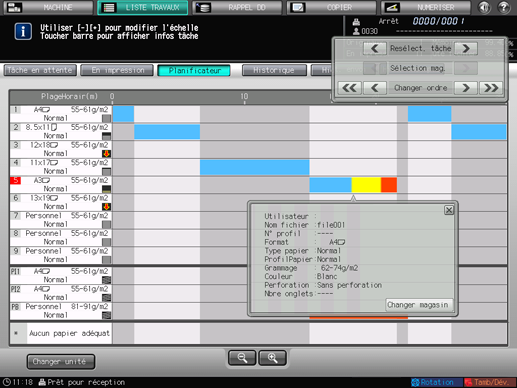Affichage des détails d'une tâche
Cette section décrit la procédure d'affichage et d'utilisation du dialogue opération de l'écran [Planificateur].
Vous ne pouvez pas quitter l'écran [Planificateur] si le dialogue opération ou réglage papier est affiché. Pour quitter l'écran [Planificateur], appuyez sur [x] dans le coin supérieur droit du dialogue afin de le refermer.
Suivez la procédure dans Gestion du calendrier des tâches pour afficher l'écran [Planificateur].
Sélectionnez la barre du travail voulu dans l'affichage par barres de tâche.
Le dialogue d'opération et le dialogue de configuration papier de la barre de la tâche sélectionnée s'affiche.
Utilisez les touches fléchées droite et gauche de [Resélect. tâche] pour afficher le dialogue réglage papier de la tâche souhaitée.
La touche [>] permet de passer au dialogue réglage papier de la tâche suivante. Lorsque la dernière tâche est atteinte, la touche [>] est estompée et inactive.
La touche [<] permet de passer au dialogue réglage papier de la tâche précédente. Lorsque la première tâche est atteinte, la touche [<] est estompée et inactive.
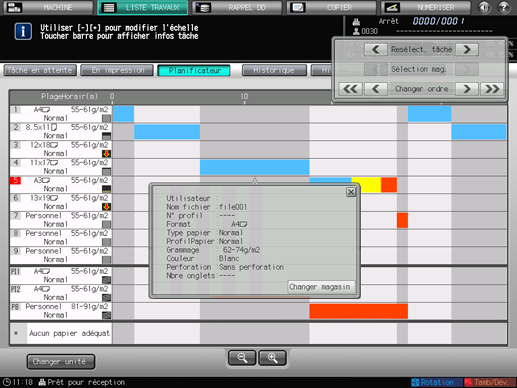
Si la tâche sélectionnée utilise plusieurs magasins, utilisez les touches fléchées droite et gauche de [Sélection mag.] pour appliquer le dialogue réglage papier de la tâche aux différents magasins concernés.
La touche [>] permet de passer au dialogue réglage papier du magasin suivant à utiliser. Lorsque la dernière tâche est atteinte, la touche [>] est estompée et inactive.
La touche [<] permet de passer au dialogue réglage papier du magasin précédent à utiliser. Lorsque la première tâche est atteinte, la touche [<] est estompée et inactive.